سیارے کا راؤٹر آسانی سے ترتیب دیا جا سکتا ہے. راؤٹر کے ایڈمنسٹریشن پیج کے اندر، ہمیں فائر وال کو کنفیگر کرنے، گیسٹ نیٹ ورکس قائم کرنے، وائی فائی پاس ورڈ تبدیل کرنے اور متعدد سیٹنگز بنانے کے لیے ٹولز ملتے ہیں۔
اہم: تصدیق کریں کہ پی سی روٹر سے منسلک ہے۔ رسائی کی کوشش کرنے سے پہلے؛ یہ ایتھرنیٹ کیبل کے ساتھ یا Wi-Fi نیٹ ورک سے جڑ کر حاصل کیا جا سکتا ہے۔
سیارے کے روٹر میں لاگ ان کیسے کریں؟
اگر آپ روٹر کے ایڈمنسٹریشن پینل تک رسائی حاصل کرنا چاہتے ہیں تو ان رہنما خطوط پر عمل کریں:
- درج ذیل اقدامات آپ کو روٹر کی ترتیبات تک رسائی کے لیے رہنمائی کریں گے: ٹائپ کریں۔ http://192.168.0.1 آپ کے براؤزر کے ایڈریس بار میں۔
- فراہم کردہ لاگ ان کی اسناد درج کریں۔ روٹر لیبل پر یا صارف دستی میں۔
- ایڈمنسٹریشن انٹرفیس کے اندر، آپ ایڈوانس سیٹنگز تک رسائی حاصل کر سکیں گے اور اپنی ضروریات کے مطابق انہیں اپنی مرضی کے مطابق بنا سکیں گے۔
سیارے کے روٹر پر Wi-Fi نیٹ ورک کا SSID تبدیل کریں۔
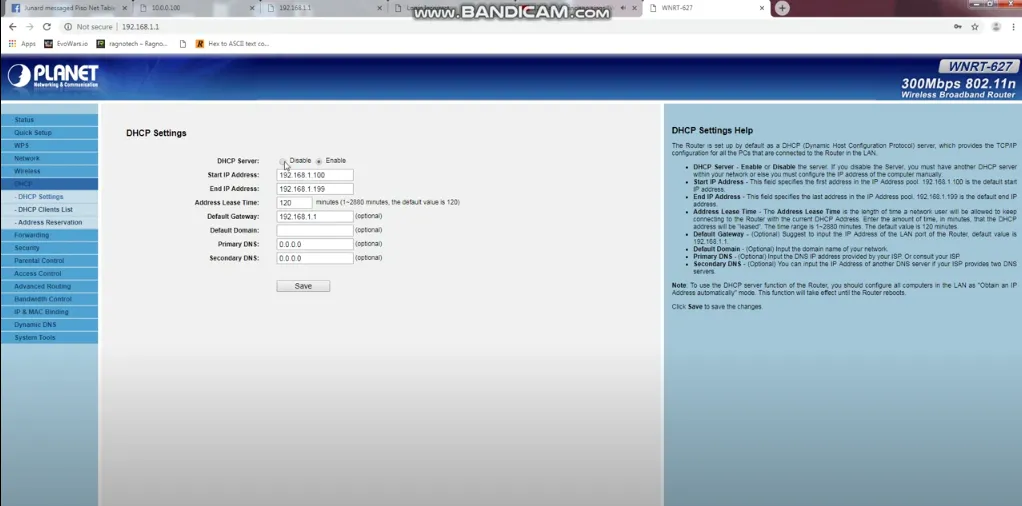
وائرلیس نیٹ ورک کے SSID کو تبدیل کرنے کے لیے، ایڈمنسٹریشن پینل تک رسائی حاصل کریں۔ پینل تک رسائی کے لیے پچھلی ہدایات پر عمل کریں اور پھر متعلقہ ترمیم کریں۔
- شروع کرنے کے لیے، اپنے روٹر کے کنٹرول پینل تک رسائی حاصل کریں۔. طریقہ اوپر ذکر کیا گیا ہے اور پریشانی سے پاک لاگ ان کی اجازت دیتا ہے۔
- اندر جانے کے بعد، ہوم پیج پر سکرول کریں اور بائیں کالم میں وائرلیس آپشن کو منتخب کریں۔
- اگلے صفحے پر، نیٹ ورک کا نام (SSID) سیکشن تلاش کریں، جہاں آپ کو اپنا موجودہ SSID ملے گا۔
- مناسب فیلڈ میں مطلوبہ نیا SSID درج کریں۔
- آخر میں، ترتیبات کو بچانے کے لیے اپلائی پر کلک کریں۔ اپلائی پر کلک کرنے کے بعد، راؤٹر خود بخود ریبوٹ ہو جائے گا اور SSID دوبارہ شروع ہونے پر اپ ڈیٹ ہو جائے گا۔
سیارے کے روٹر پر وائی فائی نیٹ ورک کا پاس ورڈ تبدیل کریں۔
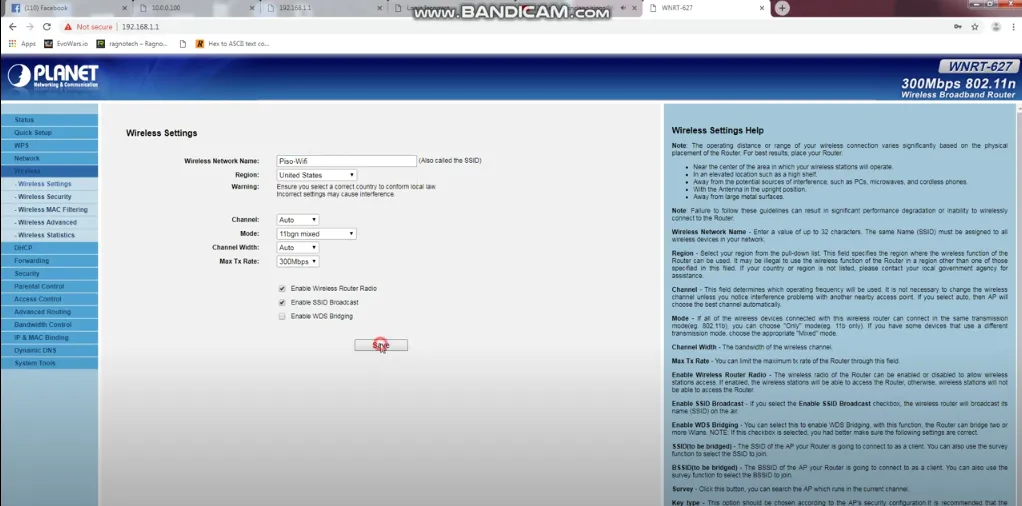
راؤٹر کا پاس ورڈ سیٹ کرنا کنٹرول پینل کے ذریعے ممکن ہے۔ ترمیم کرنے کے لیے درج ذیل اقدامات پر عمل کریں:
- شروع کرنے کے لئے، اوپر بیان کردہ طریقہ پر عمل کرتے ہوئے راؤٹر کنٹرول پینل میں لاگ ان کریں۔
- اندر جانے کے بعد، ہوم پیج پر جائیں اور بائیں کالم میں موجود 'وائرلیس' آپشن پر کلک کریں۔
- تصدیق کریں کہ خفیہ کاری WPA2-PSK پر سیٹ ہے۔
- 'WPA پری شیئرڈ کی' فیلڈ کو تلاش کریں۔ یہاں، اپنا نیا وائی فائی پاس ورڈ درج کریں، جو کہ 8 سے 63 حروف کے درمیان ہونا چاہیے، بشمول حروف، اعداد اور خصوصی علامتیں
- نیا پاس ورڈ داخل کرنے کے بعد، تبدیلیوں کو محفوظ کرنے کے لیے 'Apply' پر کلک کریں۔
- روٹر خود بخود ریبوٹ ہو جائے گا۔ دوبارہ ترتیب دینے کے بعد، نئے پاس ورڈ کا استعمال کرتے ہوئے اپنے آلات کو WiFi نیٹ ورک سے مربوط کریں۔